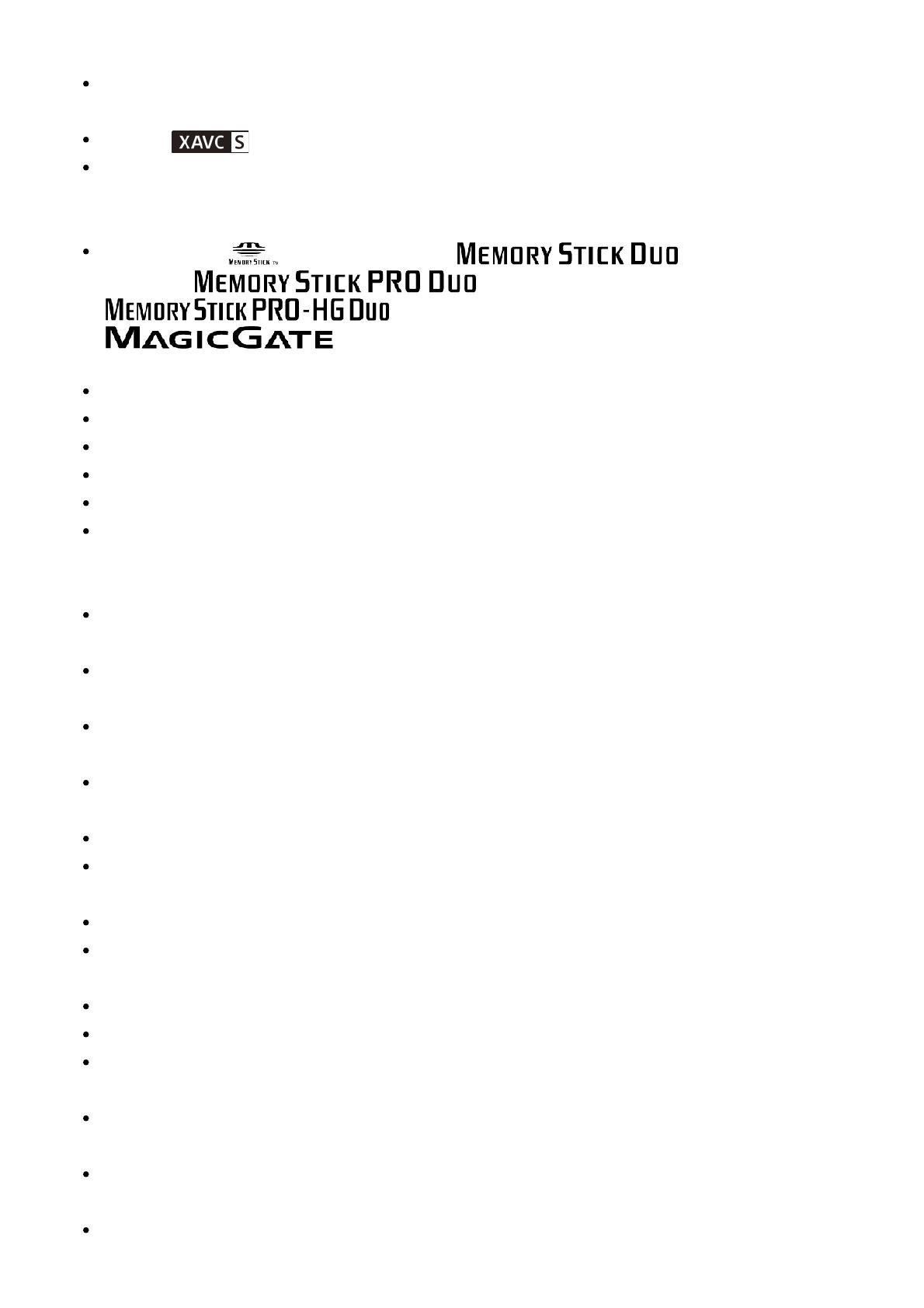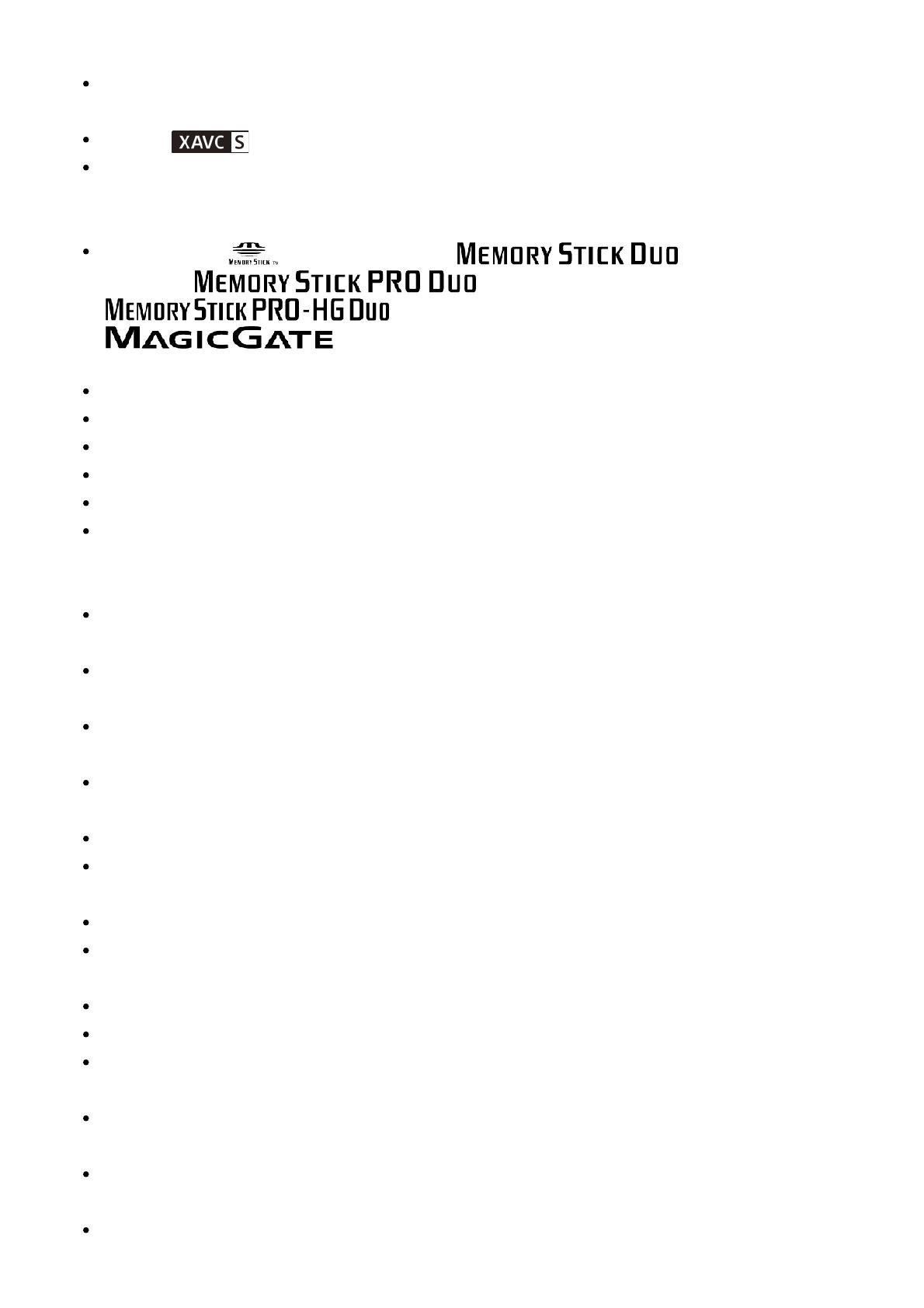
AVCHD, el logotipo de AVCHD, AVCHD Progressive y el logotipo de AVCHD Progressive
son marcas comerciales de Panasonic Corporation y Sony Corporation.
XAVC y son marcas comerciales registradas de Sony Corporation.
PlayMemories Home, el logotipo de PlayMemories Home, PlayMemories Online, el
logotipo de PlayMemories Online, PlayMemories Mobile y el logotipo de PlayMemories
Mobile son marcas comerciales de Sony Corporation.
Memory Stick, , Memory Stick Duo, , Memory Stick
PRO Duo, , Memory Stick PRO-HG Duo,
, Memory Stick Micro, MagicGate,
, MagicGate Memory Stick y MagicGate Memory Stick Duo
son marcas comerciales o marcas comerciales registradas de Sony Corporation.
InfoLITHIUM es una marca comercial de Sony Corporation.
BIONZ X es una marca comercial de Sony Corporation.
BRAVIA y Photo TV HD son marcas comerciales de Sony Corporation.
Blu-ray Disc™ y Blu-ray™ son marcas comerciales de Blu-ray Disc Association.
Dolby y el símbolo de double-D son marcas comerciales de Dolby Laboratories.
Los términos HDMI y HDMI High-Definition Multimedia Interface, y el logotipo de HDMI
son marcas comerciales o marcas comerciales registradas de HDMI Licensing LLC en los
Estados Unidos y en otros países.
Microsoft, Windows, Windows Vista y DirectX son marcas comerciales registradas o
marcas comerciales de Microsoft Corporation en los Estados Unidos y/o en otros países.
Mac y Mac OS son marcas comerciales registradas de Apple Inc. en los Estados Unidos
y en otros países.
iPhone e iPad son marcas comerciales de Apple Inc., registradas en los EE. UU. y otros
países.
Intel, Pentium e Intel Core son marcas comerciales de Intel Corporation en los Estados
Unidos y/o en otros países.
Android y Google Play son marcas comerciales de Google Inc.
Wi-Fi, el logotipo de Wi-Fi, Wi-Fi PROTECTED SET-UP, Wi-Fi Direct, WPA y WPA2 son
marcas comerciales registradas de Wi-Fi Alliance.
DLNA y DLNA CERTIFIED son marcas comerciales de Digital Living Network Alliance.
La marca N es una marca comercial o una marca comercial registrada de NFC Forum,
Inc. en los Estados Unidos y en otros países.
QR Code es una marca comercial registrada de DENSO WAVE INCORPORATED.
El logotipo de microSDXC es una marca comercial de SD-3C, LLC.
Facebook y el logotipo “f” son marcas comerciales o marcas comerciales registradas de
Facebook, Inc.
Twitter y el logotipo de Twitter son marcas comerciales o marcas comerciales registradas
de Twitter, Inc.
YouTube y el logotipo de YouTube son marcas comerciales o marcas comerciales
registradas de Google Inc.
Todos los demás nombres de productos mencionados en este manual pueden ser